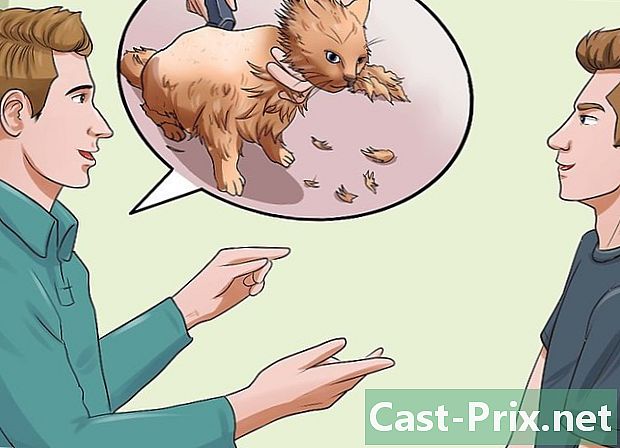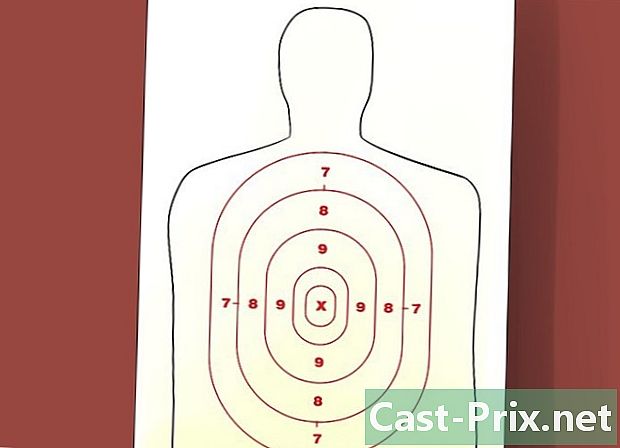So verwenden Sie ein Samsung Galaxy S4 als Fernbedienung
Autor:
Lewis Jackson
Erstelldatum:
11 Kann 2021
Aktualisierungsdatum:
1 Juli 2024
![Samsung Galaxy S4: S View-Cover unter die Lupe genommen [Zubehör]](https://i.ytimg.com/vi/fMQx90F3RT4/hqdefault.jpg)
Inhalt
In diesem Artikel: Konfigurieren Sie die WatchONConfigure WatchON-Anwendung als TV-Fernbedienung
Das Samsung Galaxy S4 ist ein Gadget, das den Hype, um den es bei ihm ging, auf jeden Fall wert ist. Es enthält viele Funktionen, die unsere täglichen Aktivitäten ein wenig einfacher und angenehmer machen. Insbesondere das Galaxy S4 ist eines der ersten Smartphones mit Anwendungen, mit denen Sie Ihr Fernsehgerät und Ihre Set-Top-Box steuern können.
Stufen
Teil 1 WatchON-Anwendung konfigurieren
- Starten Sie WatchON. Zeigen Sie Ihre Liste der Apps auf Ihrem Galaxy S4. Es befindet sich normalerweise auf der rechten Seite des Bildschirms. Wählen Sie das "WatchOn" -Symbol.
-

Wählen Sie Ihr Wohnsitzland Wählen Sie aus den angebotenen Möglichkeiten. Wenn Ihr Wohnsitzland nicht in der Liste aufgeführt ist, liegt dies daran, dass es vom Antrag noch nicht berücksichtigt wird. Tippen Sie auf Ihren Ländernamen, sobald Sie ihn gefunden haben. -
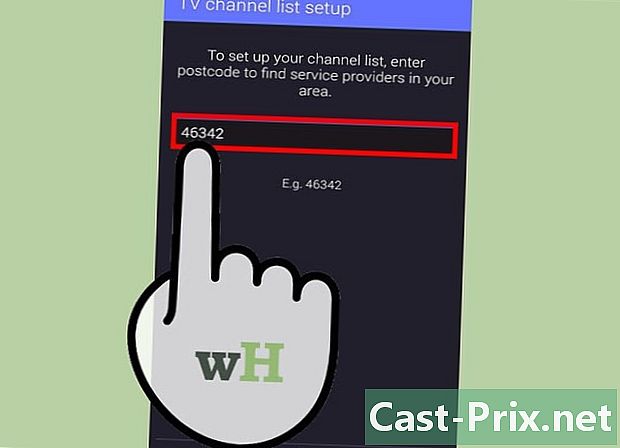
Geben Sie Ihre Postleitzahl ein und wählen Sie einen ISP. Geben Sie Ihre Postleitzahl in das Feld e oben auf dem Bildschirm ein, um die Liste der Dienstanbieter anzuzeigen. Wählen Sie Ihren Provider. -

Wählen Sie aus, ob Sie Ihre TV-Sammlung anpassen möchten. Wenn Sie Ihre Auswahl nicht anpassen möchten, drücken Sie einfach "Abbrechen". Wenn Sie es anpassen möchten, tippen Sie auf "Anpassen". -
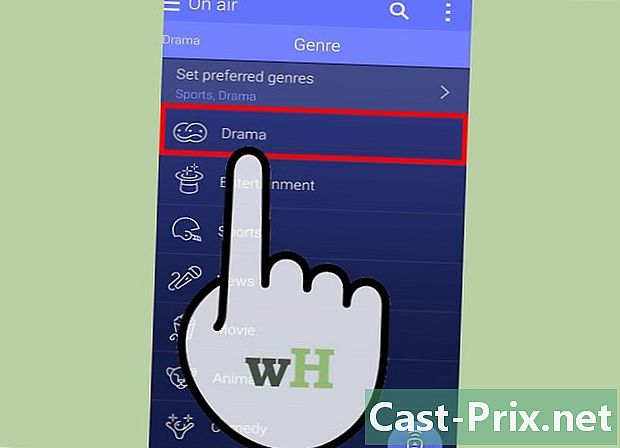
Wählen Sie die "Genres" aus, die Sie regelmäßig ansehen möchten. Viele Genres werden zu Ihnen kommen. Tippen Sie einfach auf ein Genre, um das Kontrollkästchen neben dem Genre zu aktivieren und alle gewünschten Genres auszuwählen. Klicken Sie auf "Weiter", wenn Sie fertig sind. -

Wählen Sie die Sportarten, die Sie interessieren. Wählen Sie wie im vorherigen Schritt die Sportart aus, die Sie interessiert, und klicken Sie anschließend auf "Weiter". -
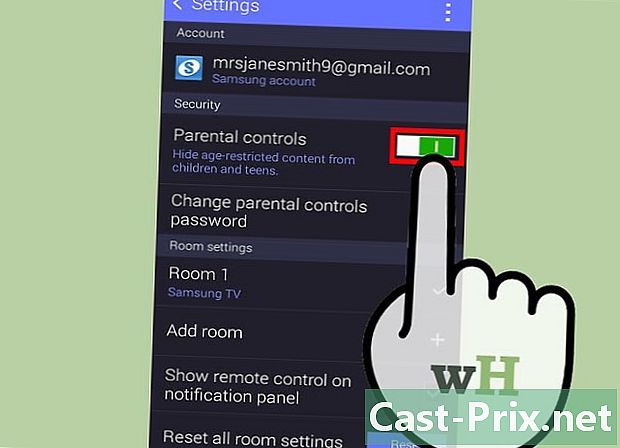
Geben Sie Ihr Alter und Ihr Geschlecht ein. Geben Sie unten auf dem Bildschirm Ihr Alter und Ihr Geschlecht ein. Wählen Sie "Fertig" am oberen Bildschirmrand, wenn Sie fertig sind.
Teil 2 WatchON als TV-Fernbedienung konfigurieren
-

Tippen Sie oben rechts auf dem Bildschirm auf das Symbol "Fernbedienung". -
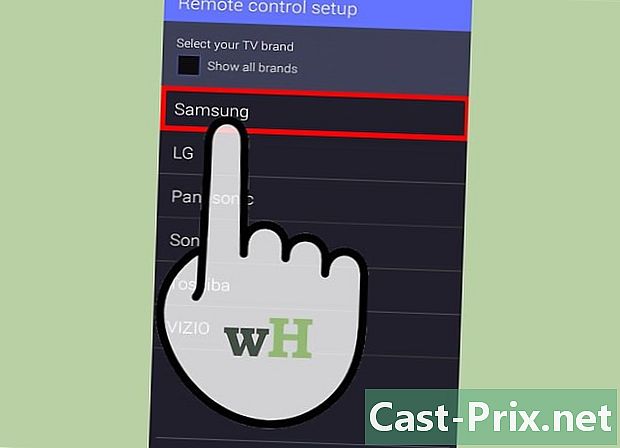
Wählen Sie die Marke Ihres Fernsehgeräts aus. Wählen Sie die Marke aus, die Sie mit Ihrem Galaxy S4 verknüpfen möchten. Wenn Ihr Fernseher nicht zur Auswahl steht, wird er von der Anwendung noch nicht unterstützt. -
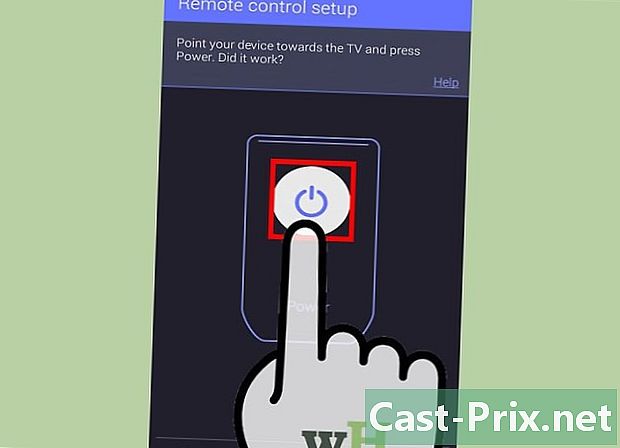
Drücken Sie die Taste "Ein" auf dem Bildschirm. Wenn das Fernsehgerät eingeschaltet ist, drücken Sie die Taste "Ja, dieser Code funktioniert". Andernfalls drücken Sie die Taste "Nein, folgenden Code testen". -
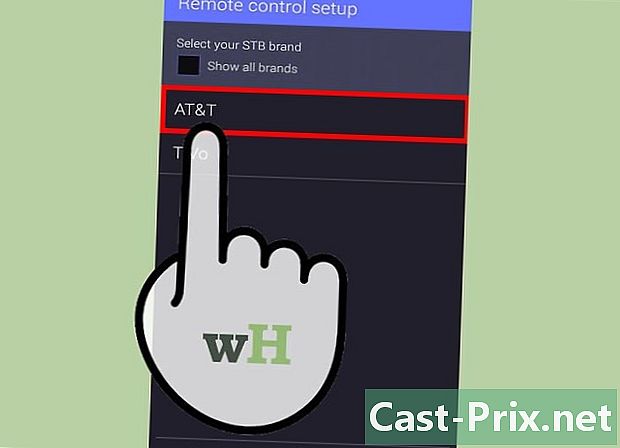
Wählen Sie eine Quelle. Wählen Sie, ob Sie Kanäle vom Fernseher oder von der Set-Top-Box empfangen möchten. Wenn Sie den Decoder auswählen, wählen Sie Ihren aktuellen Anbieter aus der Liste aus. -

Überprüfen Sie, ob das Telefon jetzt als Fernbedienung fungiert. Drücken Sie die Taste "Kanal", um zu prüfen, ob Sie mit Ihrem Telefon Kanäle durchsuchen können. Ist dies nicht der Fall, wiederholen Sie die Schritte in diesem Abschnitt.

- Sie können jetzt Ihre Anzeige mit Hilfe Ihres Galaxy S4 genießen.
- Für weitere Optionen schieben Sie einfach Ihren Finger vom unteren Bildschirmrand.
- Wenn Ihr Fernsehgerät oder Ihr Land noch nicht unterstützt wird, sollten Sie auf zukünftige Updates warten, durch die diese großartige Funktion verfügbar wird.